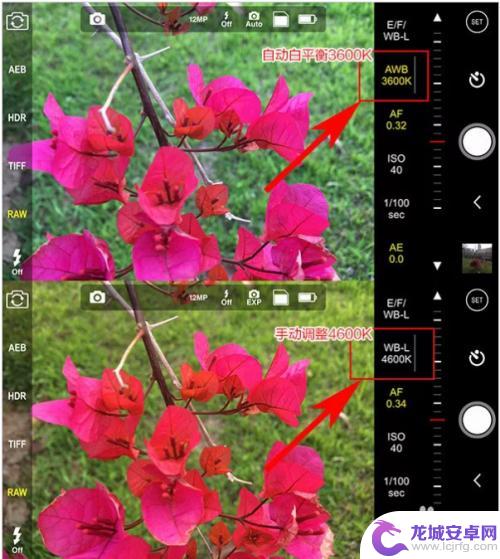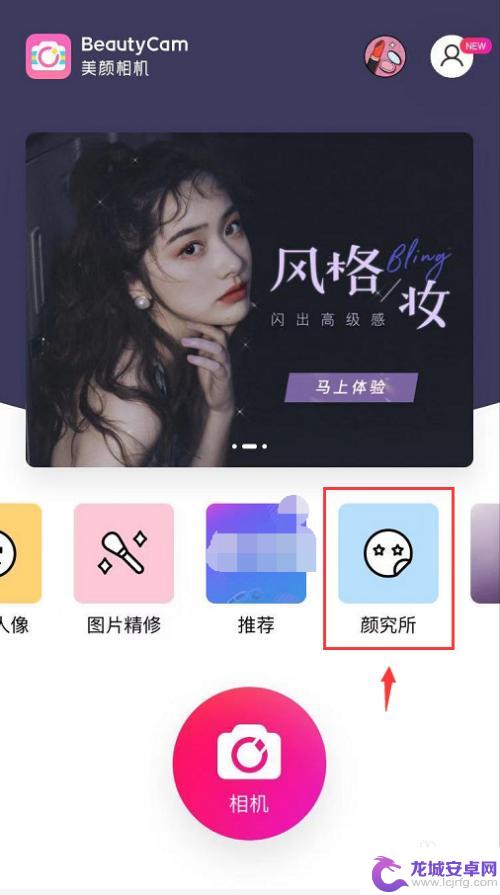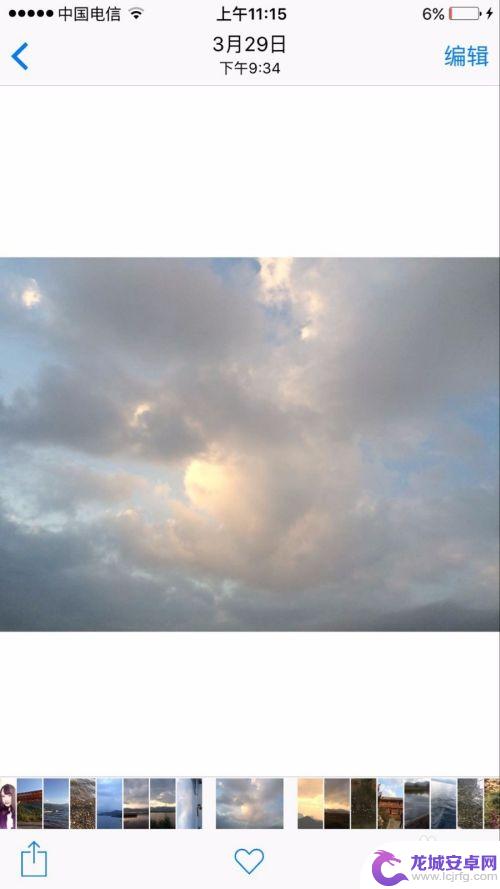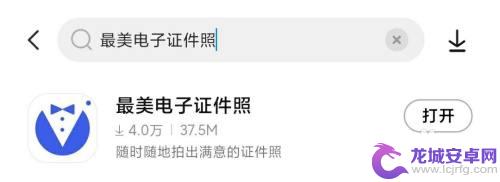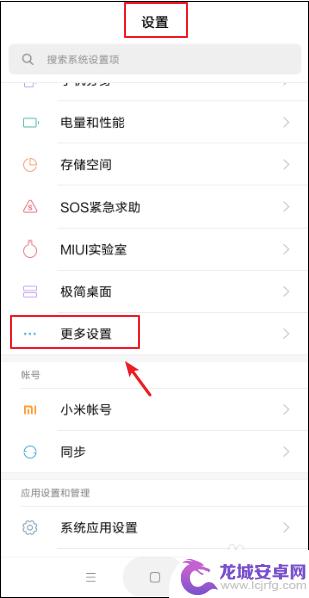手机照片偏蓝怎么调 Photoshop调色处理偏蓝照片
在当今社交媒体的盛行下,手机摄影已成为人们记录生活的重要方式,有时候我们拍摄的照片可能会出现偏蓝的情况,影响了照片的色彩效果和观赏性。针对这种情况,我们可以利用Photoshop等调色工具进行处理,调整照片的色温和色调,让照片呈现出更加真实和自然的色彩。接下来就让我们一起来探讨如何进行手机照片偏蓝的调色处理吧!
Photoshop调色处理偏蓝照片
步骤如下:
1.首先打开photoshop使用打开命令导入偏蓝的照片,同时按下Ctrl+J复制图层
尽量不要在原图上处理图片

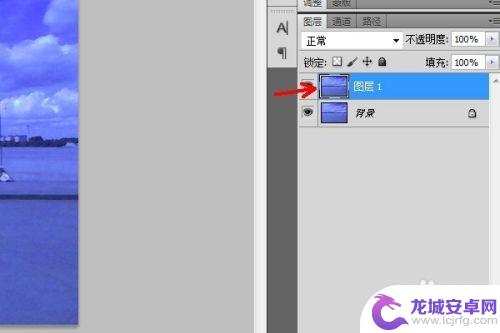
2.在顶端菜单栏选择“图像”,点击“调整”,选择“曲线”
或者直接使用快捷键Ctrl+M快速打开

3.先将通道切换到红色通道,将红色通道的曲线向上拖动。提高红色曲线的位置
大家调整的时候注意预览效果,一定要勾选“预览”
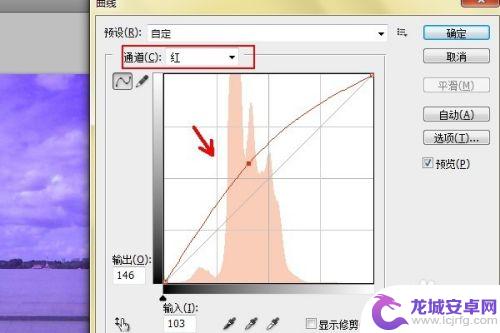
4.接着将通道切换到绿色通道,同样提高绿色通道的曲线。如图所示
然后切换到蓝色通道,做相反的操作,拉低蓝色通道的曲线
这个时候一定注意预览的实际效果
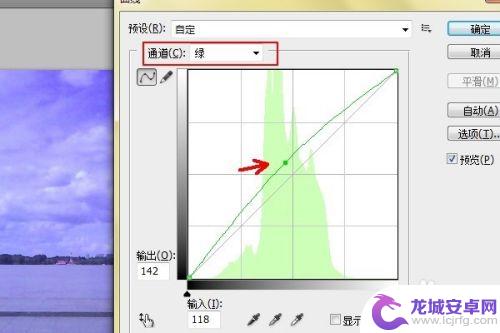
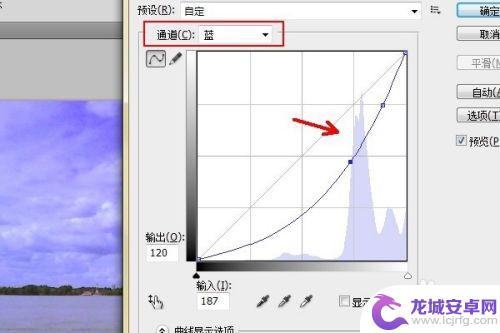
5.点击右下角的快速调整蒙版按钮新建一个“亮度/对比度”调整图层
适当调高图片的亮度和对比度

6.选中图层1,按Ctrl+J在复制一层,将图层1副本的模式改为“柔光”
不透明度降低一些,这里小编调整到41%

7.在菜单栏依次选择“图像”——“调整”——“色度/饱和度”
将RGB切换到红色,调高红色的饱和度。明度也提高一些

8.处理的差不多了,同时按下Ctrl+Shift+E合并所有可见图层
点击“文件”——“保存”即可

以上是手机照片偏蓝的解决方法,请根据这些方法来解决这种问题,希望对大家有所帮助。
相关教程
-
手机拍摄偏蓝怎么调整 手机拍照照片偏色如何调整
在当今社交媒体充斥着各种精美照片的时代,手机摄影已成为大众记录生活的重要方式,有时我们可能会遇到一个令人沮丧的问题——手机拍摄的照片偏蓝色调。这种情况常常让我们的照片失去真实的...
-
手机怎么查设置白平衡的 手机白平衡设置技巧与注意事项
手机的拍照功能现在已经非常普及,不少人都会利用手机拍摄美好的瞬间,在不同的光线环境下,手机所拍摄的照片的色彩温度往往会不同,这也就意味着照片的色彩会偏黄或偏蓝。为了解决这个问题...
-
手机照片改变底色 手机如何调整照片底色
手机已经成为了我们生活中必不可少的一部分,而手机照片更是我们记录生活点滴的重要方式之一,有时候我们拍摄的照片可能会因为光线、环境等因素而出现色彩偏差或底色不理想的情况。为了让我...
-
手机相片如何去掉色相 苹果手机照片色彩调整教程
在当今社交媒体的时代,手机已经成为了我们记录生活的重要工具之一,有时候我们拍摄的照片可能会受到光线、环境等因素的影响,导致色相偏差或色彩不准确。针对这个问...
-
手机如何给照片换底色为蓝色 手机上怎样给照片换背景颜色
在如今的社交媒体时代,我们对照片的需求越来越高,有时候我们可能希望给照片换一个背景颜色,以增加照片的美观度和艺术感。对于不擅长使用专业图像处理软件的人来说,如何在手机上给照片换...
-
手机上照片dpi怎么调350 手机如何修改屏幕分辨率
在手机上拍摄照片时,我们常常会遇到dpi不够高的问题,影响了照片的清晰度和质量,要调整手机照片的dpi至350,可以通过一些图片处理软件进行操作。如果想要修改手机屏幕分辨率,也...
-
如何用语音唤醒苹果6手机 苹果手机语音唤醒功能怎么开启
苹果6手机拥有强大的语音唤醒功能,只需简单的操作就能让手机立即听从您的指令,想要开启这项便利的功能,只需打开设置,点击Siri和搜索,然后将允许Siri在锁定状态下工作选项打开...
-
苹果x手机怎么关掉 苹果手机关机关不掉解决方法
在我们日常生活中,手机已经成为了我们不可或缺的一部分,尤其是苹果X手机,其出色的性能和设计深受用户喜爱。有时候我们可能会遇到一些困扰,比如无法关机的情况。苹果手机关机关不掉的问...
-
如何查看苹果手机详细信息 苹果手机如何查看详细设备信息
苹果手机作为一款备受瞩目的智能手机,拥有许多令人称赞的功能和设计,有时我们可能需要查看更详细的设备信息,以便更好地了解手机的性能和配置。如何查看苹果手机的详细信息呢?通过一些简...
-
手机怎么把图片保存到u盘 手机照片传到U盘教程
在日常生活中,我们经常会遇到手机存储空间不足的问题,尤其是拍摄大量照片后,想要将手机中的照片传输到U盘中保存是一个很好的解决办法。但是许多人可能不清楚如何操作。今天我们就来教大...